word怎么快速导入图片
1、如下图为一张总是要导入的图片。

2、首先,选中该图片,并Ctrl+C进行复制,然后点击word功能区左上角的“文件”,具体如下图所示:
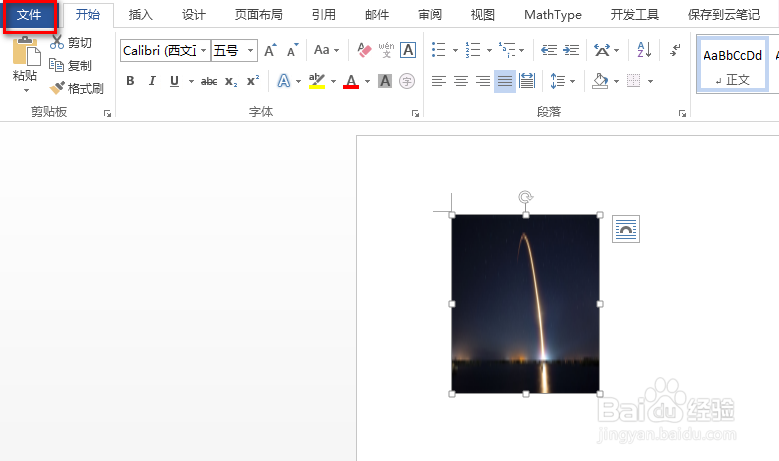
3、在出现的界面中,点击“选项”,具体如下图所示:
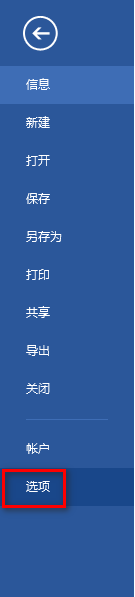
4、在弹出的对话框中,点击“校对”,并点击右侧的“自动更正选项”,具体如下图所示:

5、再次弹出一个对话框,直接在图中所示框中输入关键词:mypic,接着点击“添加”,具体如下图所示:

6、最后在文档内容界面,输入关键词:mypic,按下Enter键,就能自动导入上述的图片,具体如下图所示:
注意:将所有word文档关闭,再任意打开一个,进行此步骤的操作,一样能直接导入上述设置的图片。

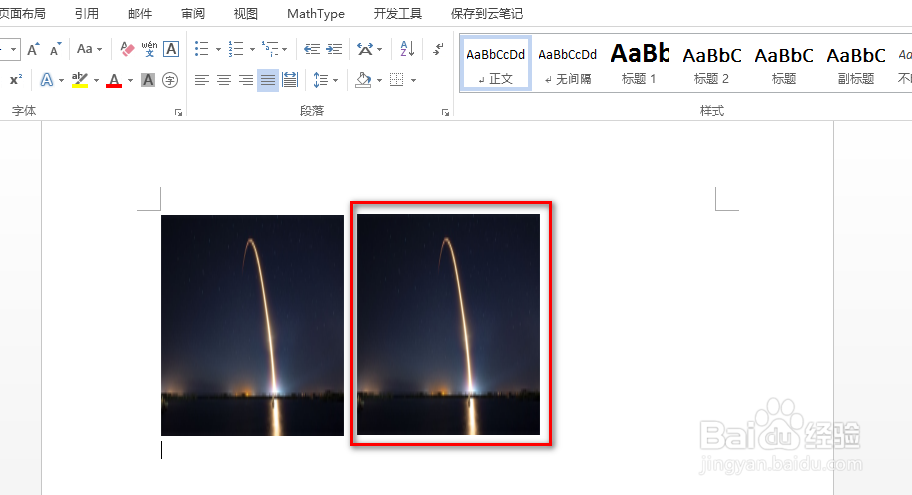
声明:本网站引用、摘录或转载内容仅供网站访问者交流或参考,不代表本站立场,如存在版权或非法内容,请联系站长删除,联系邮箱:site.kefu@qq.com。
阅读量:172
阅读量:102
阅读量:158
阅读量:78
阅读量:142